第1步
在PS中新建个800px宽度和800px高度的文档。
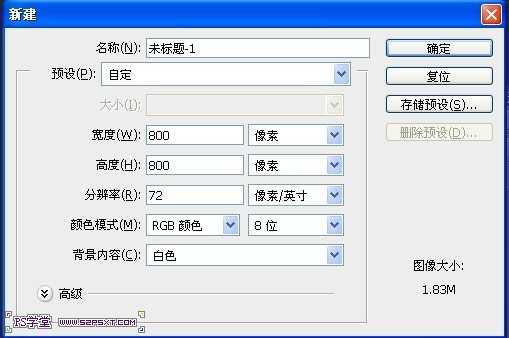
新建个图层绘制蛋糕杯,设置#e49836作为前景色,选择“钢笔工具”,上方的选项栏选择形状。绘制形状,如下图所示。
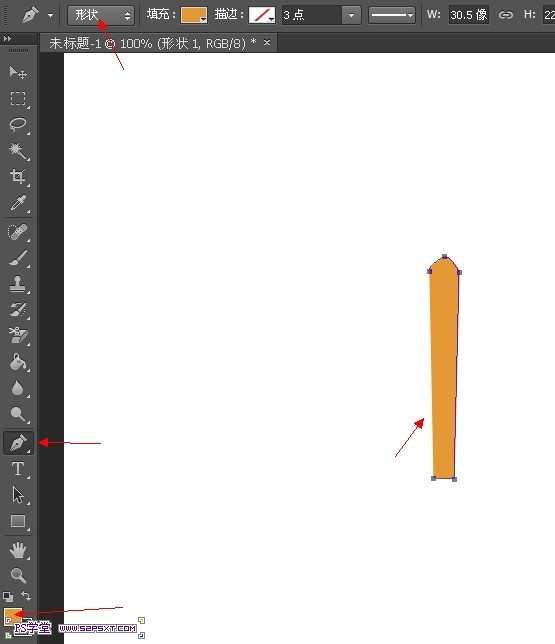
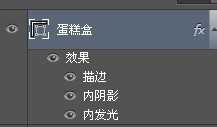



通过复制形状,使用“自由变换工具(CTRL + T)、调整节点、旋转变形。(主要上端排列整齐些,底部不整齐没关系,后面会统一一起修整)
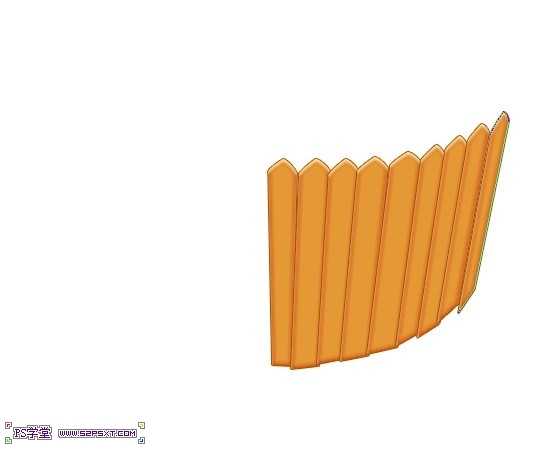
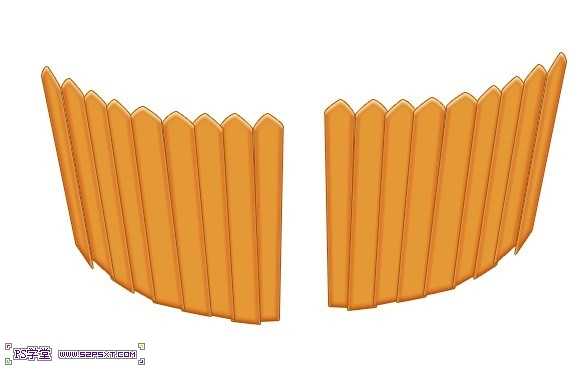



用钢笔工具画出弧形底部
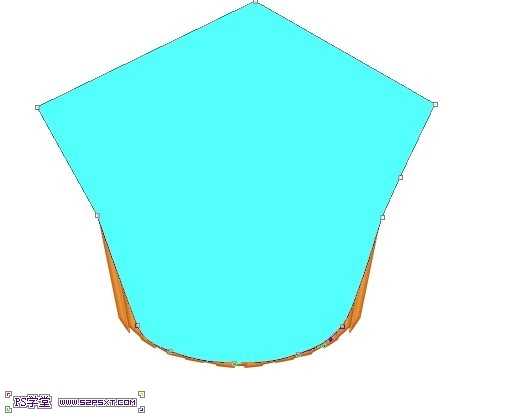
设置前景色#a54f00和使用“椭圆工具”绘制一个椭圆。将蛋糕盒背面图层之上,蛋糕盒前面部分之下。
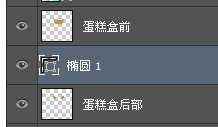
设置如下:
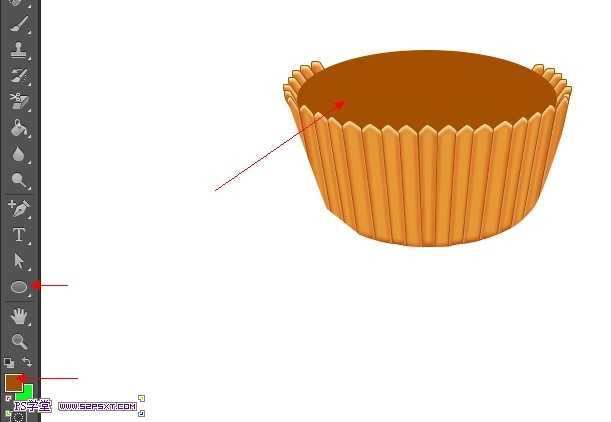


下一步,制作美味的奶油在上面。新建一个图层,使用“钢笔工具”,画出如下不同的形状。这里我们将使用以下3个主色调。
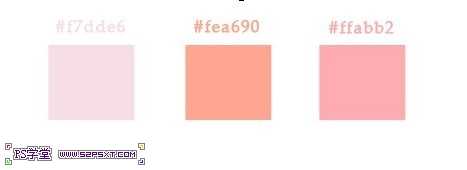

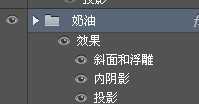




最后,我们还将给奶油上面撒上美味的巧克力。
选择“画笔工具”,画笔面板设置:(记得要选硬边圆笔刷)
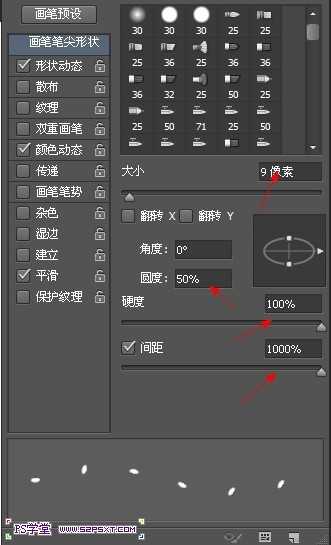
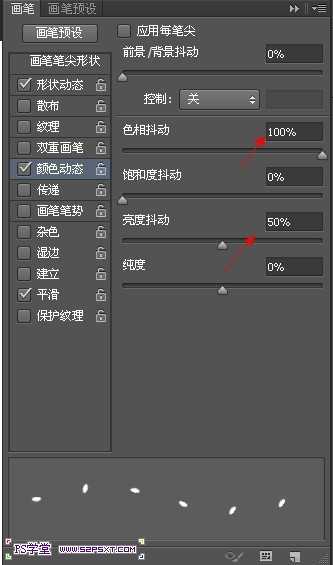
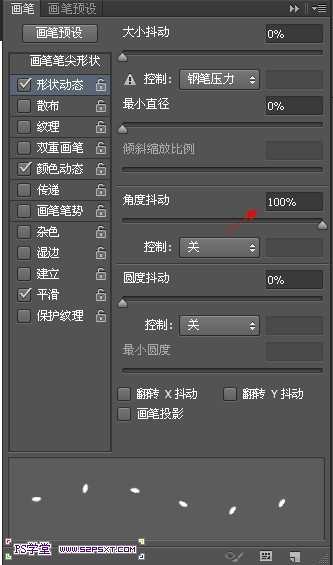



在PS中新建个800px宽度和800px高度的文档。
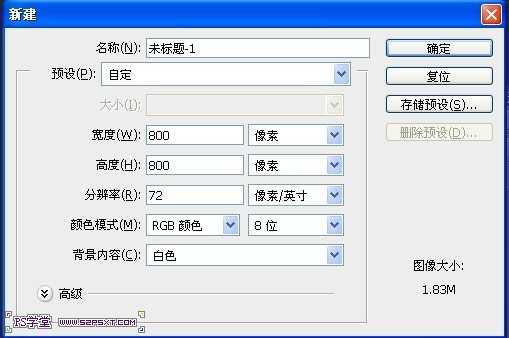
新建个图层绘制蛋糕杯,设置#e49836作为前景色,选择“钢笔工具”,上方的选项栏选择形状。绘制形状,如下图所示。
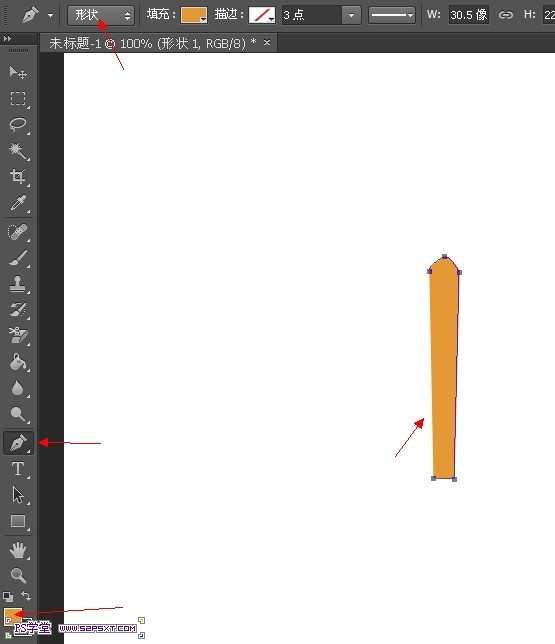
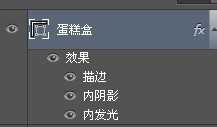



通过复制形状,使用“自由变换工具(CTRL + T)、调整节点、旋转变形。(主要上端排列整齐些,底部不整齐没关系,后面会统一一起修整)
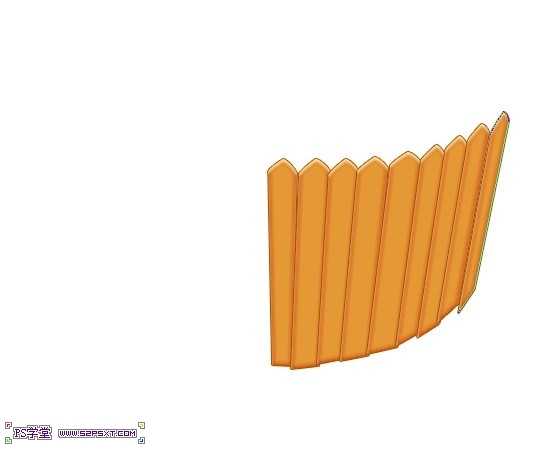
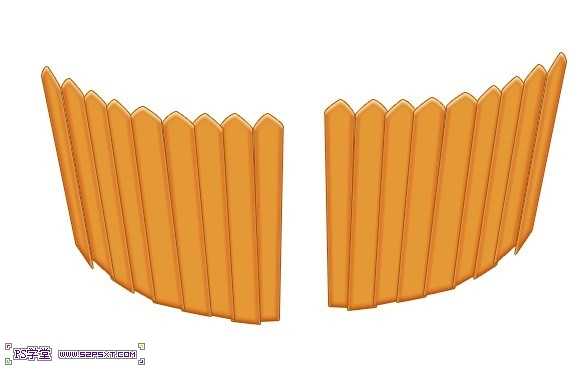



用钢笔工具画出弧形底部
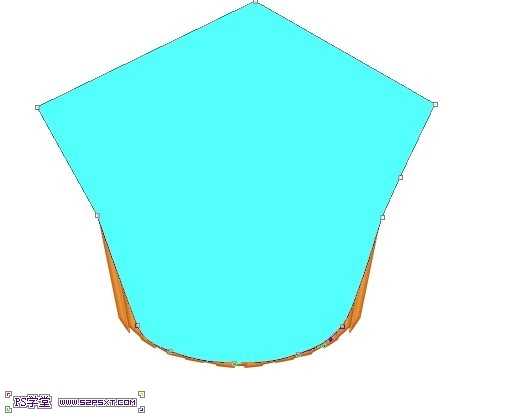
设置前景色#a54f00和使用“椭圆工具”绘制一个椭圆。将蛋糕盒背面图层之上,蛋糕盒前面部分之下。
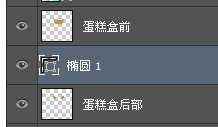
设置如下:
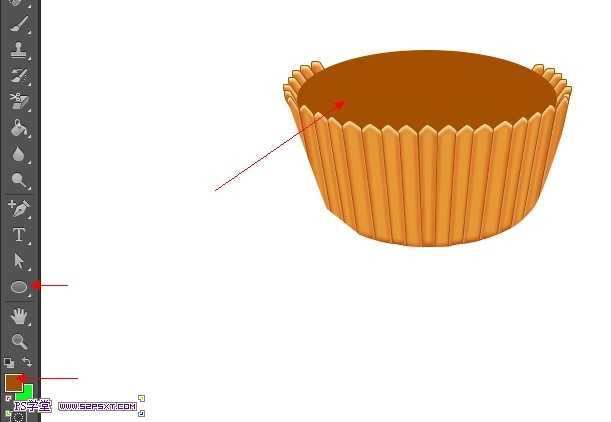


下一步,制作美味的奶油在上面。新建一个图层,使用“钢笔工具”,画出如下不同的形状。这里我们将使用以下3个主色调。
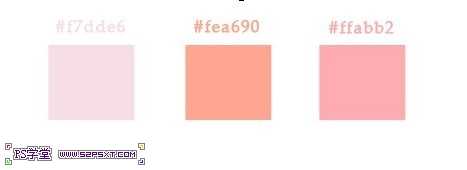

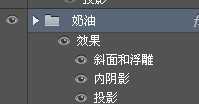




最后,我们还将给奶油上面撒上美味的巧克力。
选择“画笔工具”,画笔面板设置:(记得要选硬边圆笔刷)
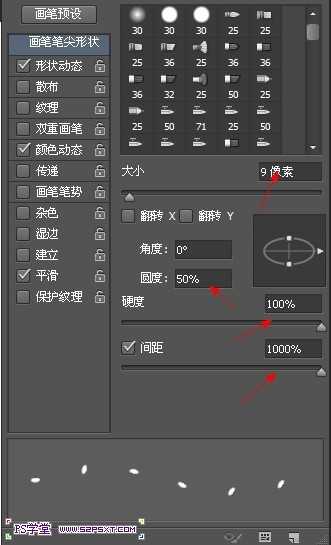
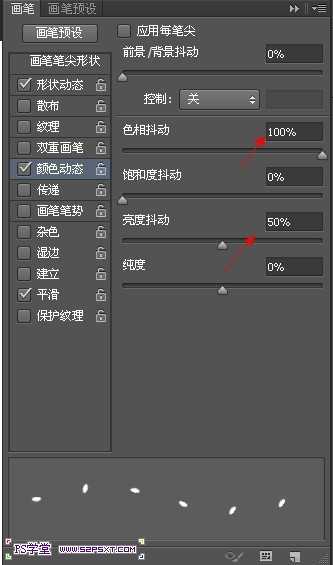
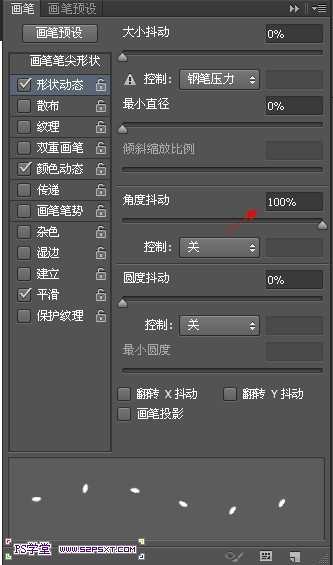



广告合作:本站广告合作请联系QQ:858582 申请时备注:广告合作(否则不回)
免责声明:本站资源来自互联网收集,仅供用于学习和交流,请遵循相关法律法规,本站一切资源不代表本站立场,如有侵权、后门、不妥请联系本站删除!
免责声明:本站资源来自互联网收集,仅供用于学习和交流,请遵循相关法律法规,本站一切资源不代表本站立场,如有侵权、后门、不妥请联系本站删除!
暂无评论...
更新日志
2024年11月29日
2024年11月29日
- 凤飞飞《我们的主题曲》飞跃制作[正版原抓WAV+CUE]
- 刘嘉亮《亮情歌2》[WAV+CUE][1G]
- 红馆40·谭咏麟《歌者恋歌浓情30年演唱会》3CD[低速原抓WAV+CUE][1.8G]
- 刘纬武《睡眠宝宝竖琴童谣 吉卜力工作室 白噪音安抚》[320K/MP3][193.25MB]
- 【轻音乐】曼托凡尼乐团《精选辑》2CD.1998[FLAC+CUE整轨]
- 邝美云《心中有爱》1989年香港DMIJP版1MTO东芝首版[WAV+CUE]
- 群星《情叹-发烧女声DSD》天籁女声发烧碟[WAV+CUE]
- 刘纬武《睡眠宝宝竖琴童谣 吉卜力工作室 白噪音安抚》[FLAC/分轨][748.03MB]
- 理想混蛋《Origin Sessions》[320K/MP3][37.47MB]
- 公馆青少年《我其实一点都不酷》[320K/MP3][78.78MB]
- 群星《情叹-发烧男声DSD》最值得珍藏的完美男声[WAV+CUE]
- 群星《国韵飘香·贵妃醉酒HQCD黑胶王》2CD[WAV]
- 卫兰《DAUGHTER》【低速原抓WAV+CUE】
- 公馆青少年《我其实一点都不酷》[FLAC/分轨][398.22MB]
- ZWEI《迟暮的花 (Explicit)》[320K/MP3][57.16MB]
